Сегодня вы узнаете, как выполняется установка сервера Glassfish на Ubuntu и Debian
GlassFish — это эталонная реализация сервера приложений JAVA EE с открытым исходным кодом. Которая может быть использована для разработки и развертывания приложений на базе Java. Данный сервер поддерживает Enterprise, JavaBeans, JPA, JSF, JSP/Servlet, JMS, RMI и многие другие технологии на базе Java. Он также предоставляет нам веб-панель и консоль администрирования на основе CLI, что позволяет легко конфигурировать и управлять нашими развернутыми приложениями.
Требования к установке
- Минимум 1-2 ГБ RAM или более (чем больше, тем выше производительность)
- 1 Core CPU или более (чем больше, тем меньше зависаний)
- 5-10 ГБ дискового пространства (в зависимости от сложности и интенсивности развернутого приложения)
Шаг 1: Обновите свой сервер
Первым шагом является обновление сервера и поиск новых пакетов или выпусков безопасности, которые могут быть доступны для вашего дистрибутива.
apt-get update -y
apt-get upgrade -y
Шаг 2 : Установка зависимого программного обеспечения
Прежде чем приступить к установке GlassFish Server, необходимо установить некоторые важные программные зависимости:
apt-get install wget unzip software-properties-common
Шаг 3: Установка и настройка Java
GlassFish Server основан на Java, последней версией GlassFish на данный момент является 5, она использует Java 8. Чтобы установить Java 8, выполните следующую команду :
Установка на Ubuntu 20.04
add-apt-repository ppa:linuxuprising/java
apt-get update -y
apt-get install oracle-java8-installer
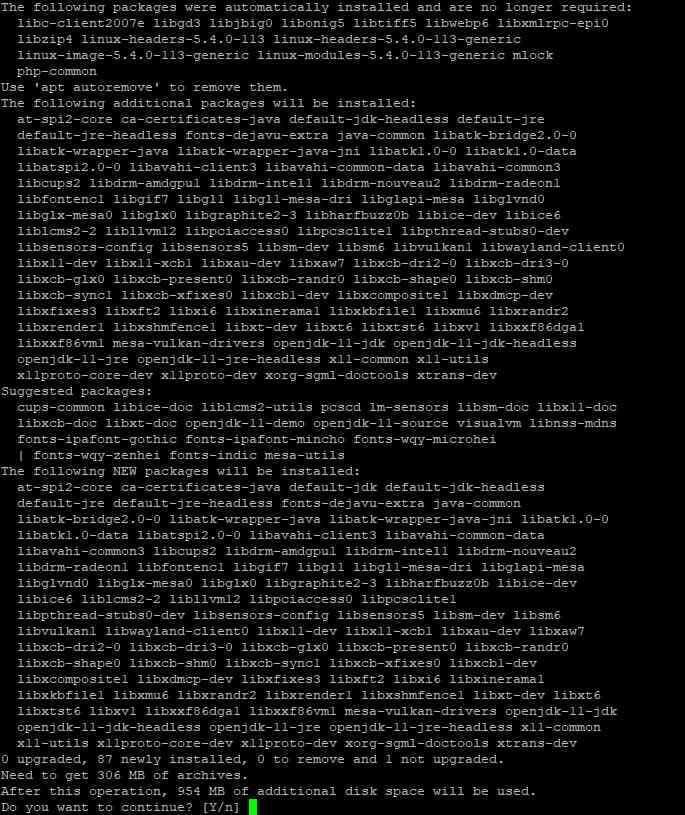
Установка на Debian 10 :
apt-add-repository ‘deb http://security.debian.org/debian-security stretch/updates main’
apt-get update
apt-get install openjdk-8-jdk
После его завершения проверьте, что Java полностью установлена, выполнив следующую команду :
java –version

Установка GlassFish в Linux
Следующим шагом будет загрузка файлов с официального сервера по ссылке. Выполните следующие команды:
cd /opt/
wget http://download.oracle.com/glassfish/5.0.1/nightly/latest-glassfish.zip
Теперь распакуйте загруженные файлы:
unzip latest-glassfish.zip
Теперь создайте файл службы для Glass Fish Server:
nano /etc/systemd/system/glassfish.service
Добавьте в файл следующее содержимое и сохраните его:
[Unit]
Description = GlassFish Server v5.0
After = syslog.target network.target
[Service]
ExecStart=/opt/glassfish5/bin/asadmin start-domain
ExecReload=/opt/glassfish5/bin/asadmin restart-domain
ExecStop=/opt/glassfish5/bin/asadmin stop-domain
Type = forking
[Install]
WantedBy = multi-user.target
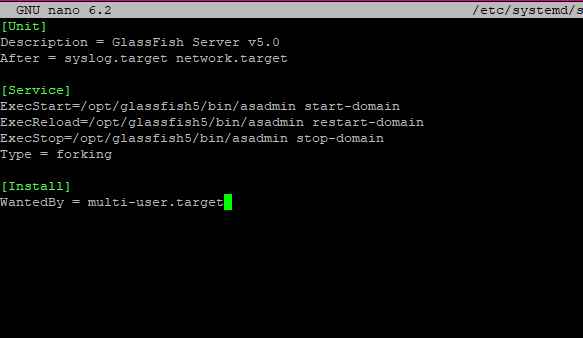
Сохраните файл и запустите GlassFish Server следующей командой.
systemctl daemon-reload
systemctl enable glassfish
systemctl start glassfish
Чтобы изменить пароль веб-панели GlassFish 5 (нажмите Enter для пароля администратора по умолчанию)
cd /opt/glassfish5/bin
./asadmin change-admin-password

Откройте браузер и перейдите http://localhost:4848, войдите в систему, используя пароль, который вы установили.
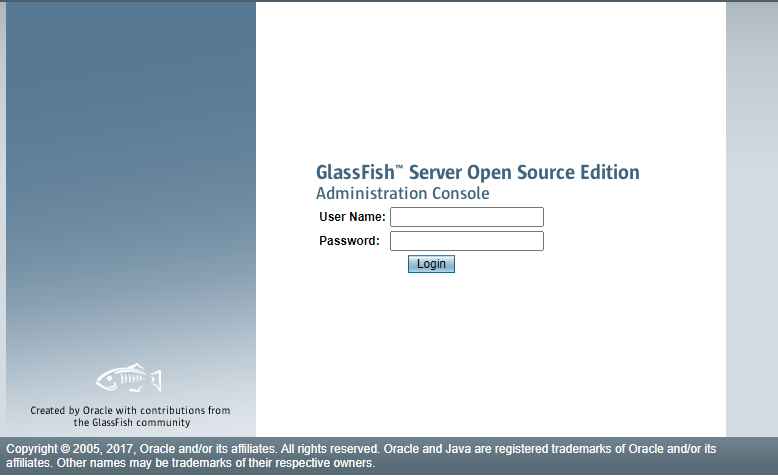
Заключение
Вы этой статье мы показали как установить GlassFish 5 Server на ваш VPS на Ubuntu или Debian.





Нужен